Para que é usado o Calibre

calibre é um dos programas mais completos e confiáveis para gerenciar eBooks, repleto de funções úteis para manter sua biblioteca digital organizada em 360 graus. Permite, por exemplo, agrupe seus livros por autor, idioma, editora ou outros parâmetros; do personalizar metadados relativos a cada título; sincronizar a biblioteca digital com os leitores de e-books mais importantes do mercado e, claro, de leia títulos digitais em vários formatos (ePub, PDF, HTML, Mobi, ODT, Cbz e muitos outros).
O potencial do Calibre, no entanto, não para por aí: o software inclui, entre outras coisas, uma função conveniente de conversão de e-book de um formato para outro, cuidando automaticamente do gerenciamento de capítulos, capas e assim por diante. Além disso, permite que você procure por títulos digitais de um grande número de lojas de e-books, usando seu próprio navegador "interno".
Quanto custa toda essa conveniência? Absolutamente nada! Calibre, na verdade, é um programa completo Gratuito e open source, disponível para as plataformas de desktop mais importantes: Windows (todas as versões suportadas), MacOS e Linux.
Como instalar o Calibre
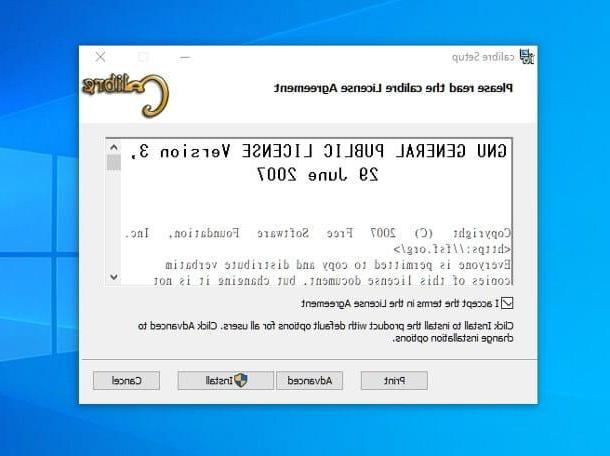
Agora que você entende os recursos mais importantes do Calibre, é hora de agir e instalar o programa em seu computador. Primeiro, portanto, conectado à página de download do Calibre, clique no ícone do seu sistema operacional (por exemplo, Windows o janelas 64, para versões de 64 bits do Windows) e, na página seguinte, clique no link Baixar Calibre localizado próximo ao ícone do sistema operacional.
Depois de ter o arquivo, siga o procedimento mais adequado para o seu sistema: se você estiver em Windows, inicie o pacote de instalação (por exemplo, calibre-xyzmsi), coloque a marca de seleção ao lado do item Aceito os termos do Contrato de Licença e clique nos botões Instalar, Sim e final para concluir a configuração e iniciar o programa.
Se, por outro lado, você estiver usando um Mac, inicie o arquivo baixado anteriormente (por exemplo, gauge-xyzdmg) e arraste o ícone do Calibre para a pasta Aplicações, usando a janela que é mostrada na tela. A partir de agora, você pode iniciar o programa a partir do Launchpad do Mac (o foguete anexado a barra de doca): na primeira vez que você fizer isso, será necessário pressionar o botão Apri, para contornar as restrições de segurança da Apple.
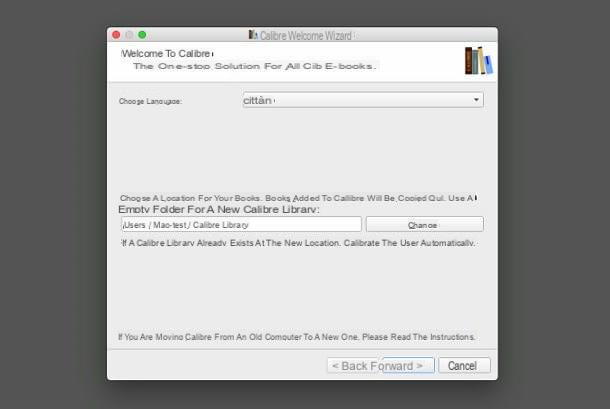
Uma vez que o programa tenha iniciado, execute a primeira configuração usando o assistente que é proposto a você: selecione o linguagem a ser usado no menu suspenso apropriado, indica o pasta onde sua biblioteca digital será armazenada e clique no botão para a frente.
Após esta etapa, escolha o marca e modelo de leitor de e-book em sua posse, clique novamente em para a frente duas vezes consecutivas e conclua o procedimento guiado clicando no botão final. Aqui: agora você está pronto para explorar todo o potencial do Calibre!
Como funciona o Calibre
Depois de iniciar o Calibre, você se verá diante de uma janela com os botões para acessar os recursos mais importantes do programa: adicionar, ler e modificar os dados de um livro e converter de um formato para outro. Abaixo vou explicar como usá-los.
Adicionar um livro
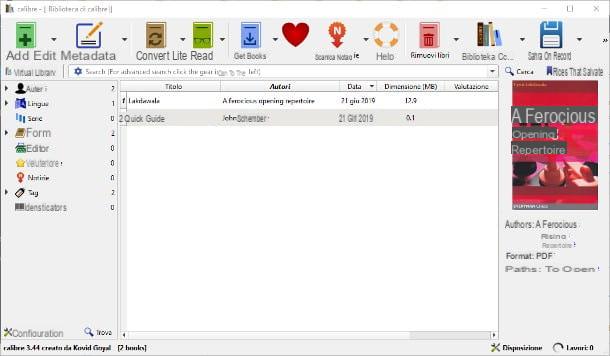
Adicionar um livro digital à biblioteca do Calibre é muito simples: primeiro, acesse a seção Biblioteca Calibre pressionando o botão apropriado, clique no botão Adicionar localizado no canto superior esquerdo, navegue até a pasta que contém o livro de seu interesse e selecione-o com um clique duplo. Como alternativa, você pode adicionar um eBook à biblioteca digital do Calibre simplesmente arrastando-o com o mouse dentro da janela.
Para sua informação, o programa é capaz de importar e ler e-books em CBZ, CBR, CBC, EPUB, FB2, HTML, ACESO, LRF, MOBI, ODT, PDF, RPC, PDB, PML, RB, RTF, TCR e SMS.
Depois de adicionar um livro, você pode ver rapidamente sua capa e informações principais (por exemplo, autor e data de publicação) clicando nele e olhando no lado direito da interface do programa.
Se preferir, você também pode ativar a exibição no modo "grade" clicando no botão Layout, localizado no canto inferior direito e selecionando a opção Grade de cobertura.
Nota: conforme necessário, você também pode adicionar pastas inteiras ou arquivos inteiros contendo livros. Para acessar esses tipos de opções "avançadas", clique em seta para baixo localizado imediatamente ao lado do botão Adicionar.
Ver um livro
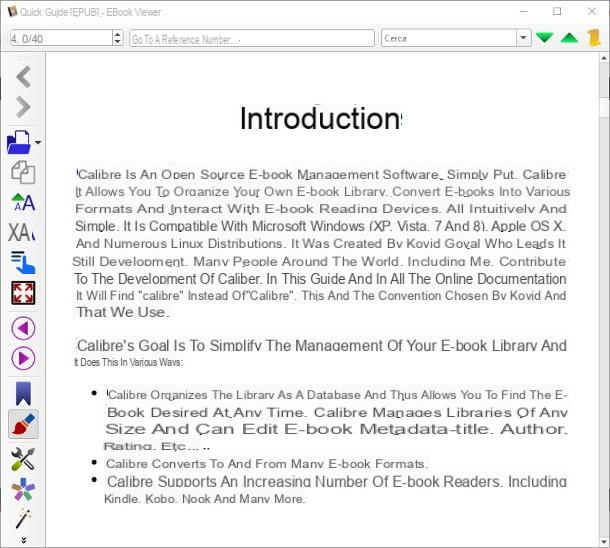
Ler um livro de dentro do Calibre é muito simples: basta clicar duas vezes em sua visualização localizada no Biblioteca de calibre ou, se você ativou a exibição da grade, em sua capa.
Ao fazer isso, o eBook será aberto com o leitor padrão associado ao formato do arquivo de origem (por exemplo, Microsoft Edge / Preview para arquivos ePub). Se não houver um leitor especial instalado no computador, o livro será aberto com o visualizador interno do Calibre.
Se desejar, você pode "forçar" o uso deste último também para todos os outros e-books: clique na visualização do livro de seu interesse e, em seguida, no seta para baixo localizado próximo ao botão Lere selecione o item Leia com o visualizador de e-books do Calibre localizado no menu que aparece.
Alternativamente, você pode obter o mesmo resultado clicando com o botão direito na visualização do livro e selecionando itens Leia> Leia com o visualizador de e-books do Calibre no menu de contexto mostrado.
O leitor embutido do Calibre é tão simples quanto funcional - você pode ir frente para trás entre as páginas usando as teclas direcionais do teclado, bem como acessar recursos específicos relacionados à leitura (por exemplo, o tamanho do texto exibido, modo de tela inteira ou divisão em páginas) usando a prática painel, localizado à esquerda da janela.
Como regra, o visualizador integrado pode lembrar onde você parou de ler, restaurando-o na próxima vez que você abrir o livro. Isso, no entanto, não acontece para todos os formatos, pois existem tipos de arquivos que não oferecem suporte a esse recurso (por exemplo, PDFs obtidos a partir de uma simples "digitalização" e não paginados de acordo com os critérios fornecidos pelos eBooks).
Editar os metadados de um livro
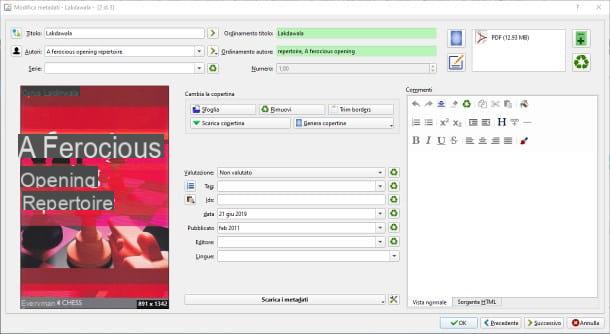
Você notou um erro no nome do autor do livro, título ou outros dados descritivos? Sem problema: o Calibre oferece a capacidade de alterar rapidamente o metadados do livro, adaptando-os às suas preferências. Lembre-se de que esse tipo de modificação é "limitado" à biblioteca do Calibre e não será aplicado ao arquivo.
Tudo limpo? Então vamos prosseguir. Primeiro, dê Biblioteca de calibre, clique na pré-visualização / capa do livro localizado na tela principal do software, a seguir pressione o botão Editar metadados localizado no topo.
Na próxima janela, você terá a possibilidade de alterar o título, autor, data de publicação e muitas outras informações, incluindo o cobrir, Aeditor e línguas do trabalho. Se você não tem conhecimento de todas essas informações, pode clicar no botão Baixe os metadados para tentar recuperá-los da Internet.
Quando estiver pronto, clique no botão OK para aplicar as alterações. Se, por outro lado, você precisar alterar os metadados também em outros livros da sua biblioteca digital, clique no botão Depois e repita os passos para o título que lhe é proposto. Quando terminar, clique no botão OK para fazer todas as alterações feitas finais.
Converter um livro
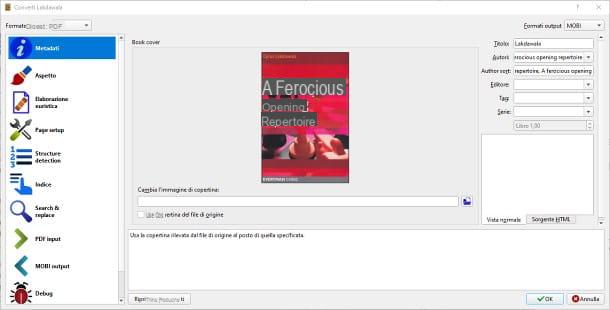
Em caso de necessidade, o Calibre oferece grande funcionalidade para converter eBooks de um formato para outro. Você pode começar com qualquer uma das extensões que mencionei na seção de abertura deste capítulo e direcionar para um dos seguintes formatos: EPUB, FB2, OEB, LIT, LRF, MOBI, PDB, PML, RB, PDF, TCR, TXT. Além disso, você também pode converter e-books em AZW (embora o programa não seja capaz, nativamente, de lê-lo).
Converter um livro não é difícil: primeiro, clique na visualização / capa do livro, localizada no Biblioteca de calibree clique no botão Converter livros, colocado no topo.
Se você precisa transformar vários livros em um formato específico, selecione-os com a ajuda do botão Ctrl / cmd, Clique no seta para baixo localizado próximo ao botão Converter livros e escolha a voz Converter para lote anexado ao menu que é proposto a você.
Neste ponto, especifique o formato no qual converter o livro (por exemplo, MOBI) usando o menu suspenso localizado no canto superior direito e, se necessário, clique na seção Metadados especificar ou corrigir os dados de identificação do livro. Como você pode ver, a parte esquerda da tela de conversão está dividida em seções, úteis para definir os parâmetros de conversão do formato: se você não sabe como trabalhar neles, deixe tudo inalterado.
Se você precisar gerar um eBook adequado para um leitor de eBook específico (diferente daquele que você indicou na fase de configuração inicial), clique na seção Configurações da página e escolha o leitor de seu interesse na caixa Personalização de saída.
Quando terminar, clique no botão OK e aguarde a conclusão da conversão: você pode verificar o andamento do processo clicando no botão trabalho, localizado no canto inferior direito da tela.
Quando a conversão for concluída, selecione o livro que você acabou de converter, clique com o botão direito no novo formato (Com art. MOBI), colocado em correspondência com a redação Formatos, logo abaixo da capa do livro e, em seguida, escolha o item Salvar formato MOBI no disco para escolher o caminho para manter o arquivo gerado.
Compre novos livros
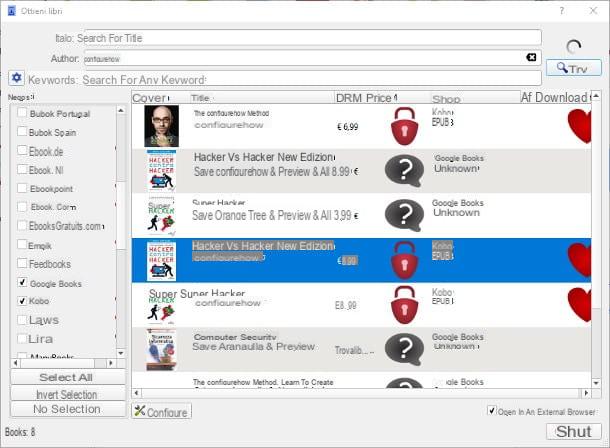
Graças a um navegador interno prático, o Calibre permite que você pesquise online, de várias fontes ao mesmo tempo, os títulos de seu interesse.
Fazer isso é muito simples: primeiro, clique nos botões Pegar livros e OK, especifique os sites nos quais pesquisar usando a seção esquerda do programa, digite o título ou l 'autor do livro nos campos apropriados e, em seguida, clique no botão Pesquisa para iniciar uma pesquisa imediatamente e esperar que o Calibre carregue todos os resultados disponíveis.
Depois de identificar o título que pretende comprar, clique duas vezes nele para abrir uma janela do navegador em sua página de compra; a transação, juntamente com o download do livro, deve ser realizada seguindo o procedimento disponibilizado pela loja de origem.
Para mais informações sobre a compra de livros digitais, convido você a consultar o guia específico que fiz sobre o assunto.
Sincronizar livros com leitores de e-books
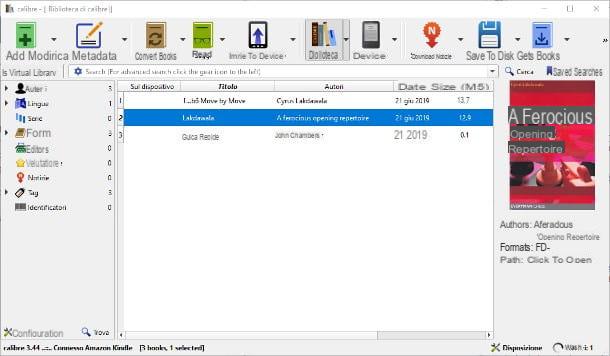
Como já mencionei no início deste guia, o Calibre permite que você sincronize facilmente a biblioteca do seu PC com o seu leitor de e-books, para que você possa transferir os livros para o seu dispositivo com apenas um clique. Calibre é compatível com as marcas mais conhecidas de leitores de e-books em circulação (Acender pela Amazon, Kobo, Recanto e muitos outros).
Para continuar, depois de iniciar o Calibre, colega o leitor de eBook para o computador usando o cabo fornecido, clique no botão Biblioteca Calibre e selecione, com um clique, o livro que deseja transferir para o seu dispositivo. Se precisar copiar vários títulos de uma vez, você pode fazer uma seleção múltipla pressionando e segurando a tecla Ctrl / cmd do teclado.
Em alguns modelos de leitor de e-book, pode ser necessário autorizar manualmente a sincronização com o PC, pressionando o botão apropriado exibido na tela do leitor.
Quando estiver pronto, clique no botão Enviar para dispositivo e pronto: após alguns segundos, o livro deve ser transferido corretamente para a memória do leitor de e-books. Novamente, você pode verificar o andamento do processo clicando no botão trabalho, localizado no canto inferior direito do Calibre.
Se desejar, você também pode visualizar a lista de livros no leitor de e-books clicando no botão Dispositivo que aparece no topo. Para ler um livro diretamente de seu computador, clique duas vezes em seu título para abri-lo no leitor integrado do programa.
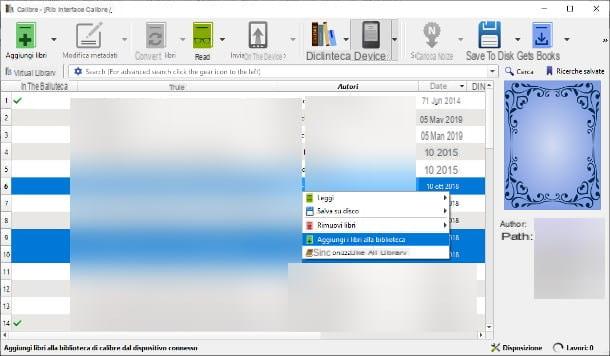
Para baixar um livro do aparelho para a biblioteca do Calibre, de forma a poder acessá-lo mesmo quando o leitor de e-books estiver desconectado, clique com o botão direito sobre ele e selecione o item Adicionar livros à biblioteca no menu proposto. Se necessário, você pode fazer uma seleção múltipla usando as teclas Ctrl / cmd teclado. Os livros na memória do computador e do leitor de e-books estão marcados com uma marca de seleção verde.
Nota: não é possível, via Calibre, ler, converter ou salvar livros protegidos por DRM na biblioteca do computador.
Calibre: como funciona

























